🎯 Mục tiêu
Sau bài này, khách hàng sẽ:
Biết dùng Icon List (Danh sách biểu tượng) để liệt kê tính năng/dịch vụ.
Biết tạo bảng giá (Pricing table) dạng 2–3 cột.
Làm được 1 trang Dịch vụ hoặc Gói giá đẹp mắt, dễ so sánh.
📝 Nội dung hướng dẫn
1. Tạo danh sách tính năng với Icon List
Kéo widget Danh sách Icon vào cột.
Nhập từng dòng: “✔ Hỗ trợ 24/7”, “✔ Giao diện chuẩn SEO”, “✔ Tối ưu tốc độ”.
Có thể đổi icon (dấu check, ngôi sao, dấu cộng…).
Chỉnh màu icon xanh lá → tạo cảm giác tích cực.
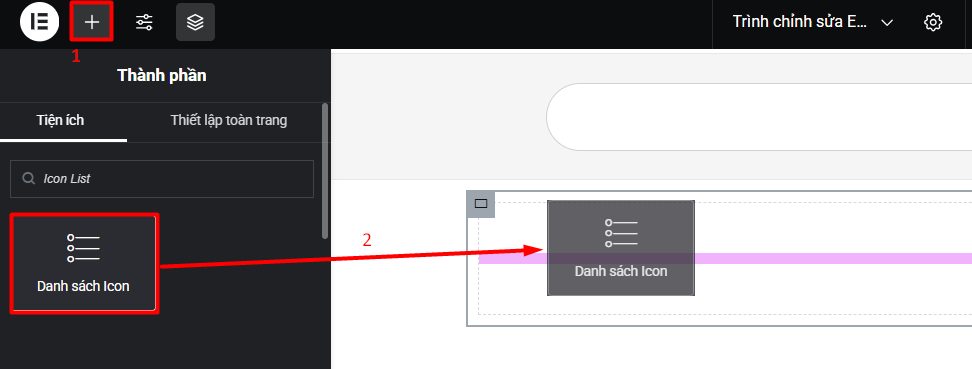
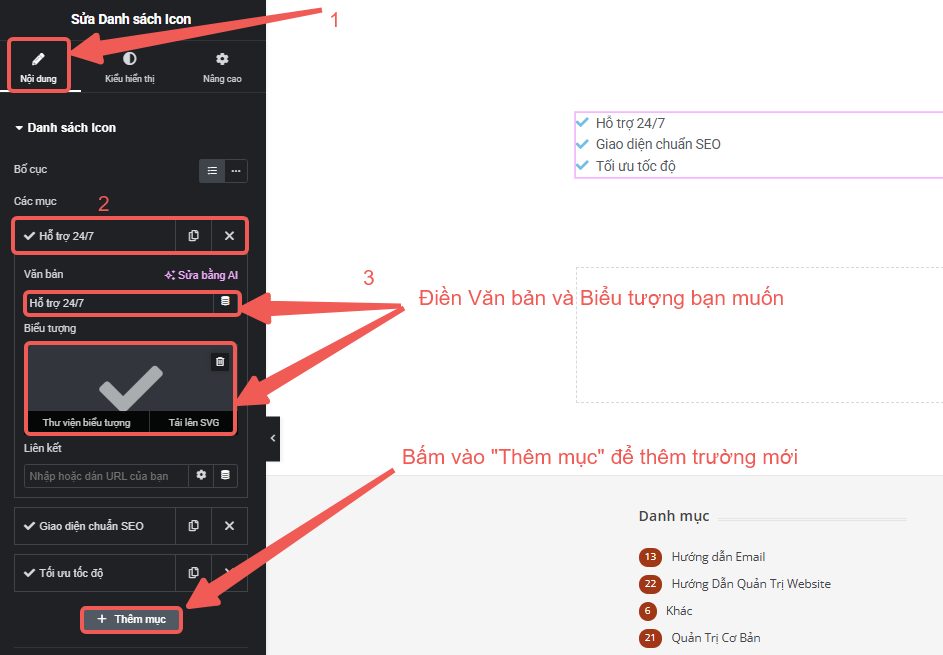
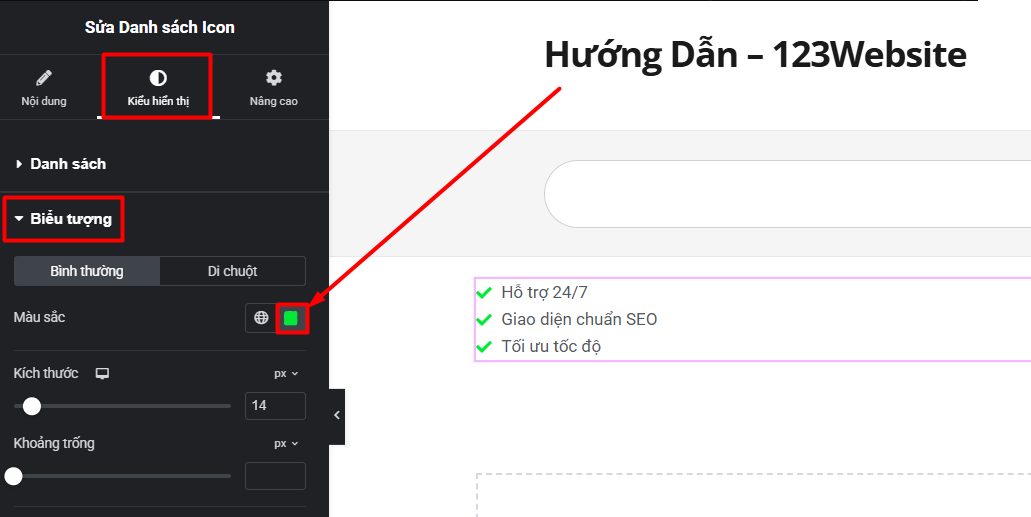
2. Tạo Bảng giá cơ bản
Kéo widget Price Table (Elementor Pro) hoặc dựng thủ công bằng Heading + Text + Button.
Trong Price Table:
Title (Tiêu đề) = Gói Cơ bản.
Price (Giá) = 5,000,000 VNĐ.
Features List (Danh sách tính năng) = 5–6 dòng tính năng.
Button (Nút) = Đăng ký ngay.
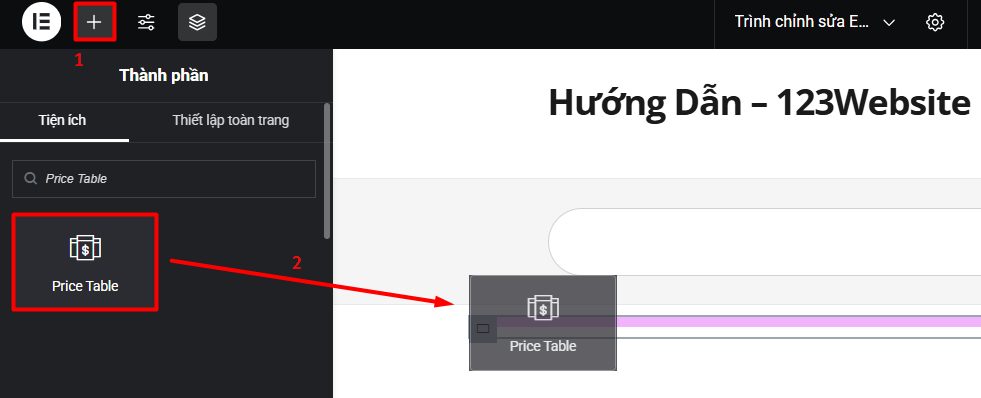
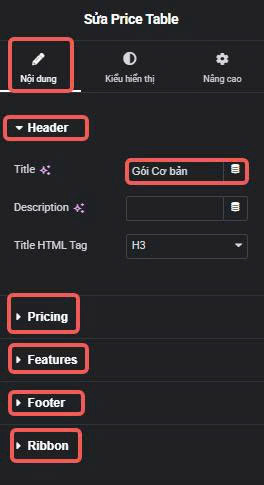
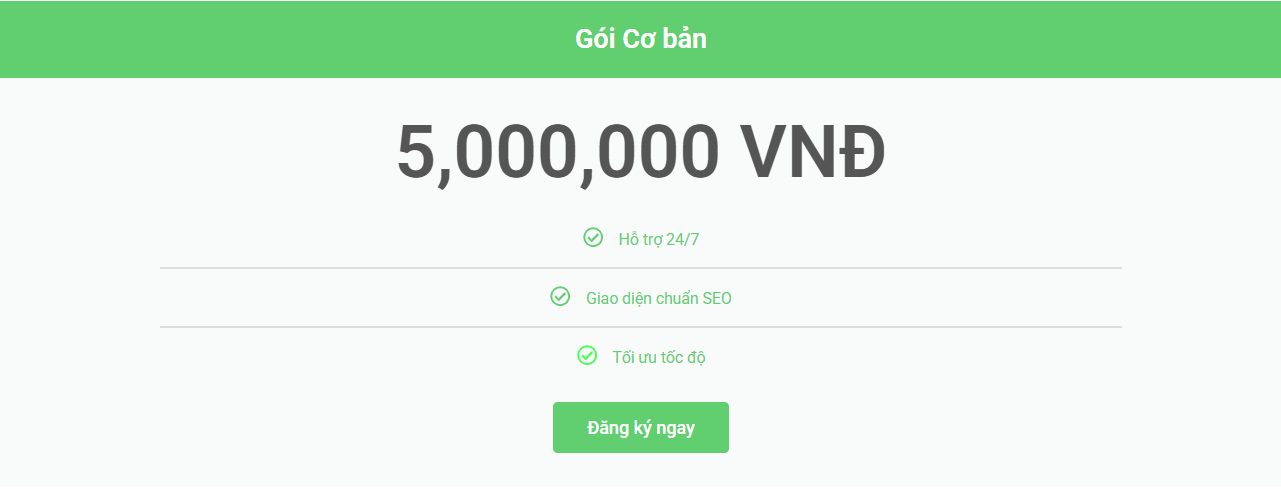
3. Tạo Bảng giá nhiều cột (2–3 cột)
Thêm Phần mới → chọn Bố cục 3 cột.
Mỗi cột đặt 1 Price Table (Bảng giá).
Điều chỉnh màu nền khác nhau để phân biệt (ví dụ: cột giữa màu nổi bật).
Gắn nhãn “Phổ biến nhất” (Popular) vào gói trung tâm.
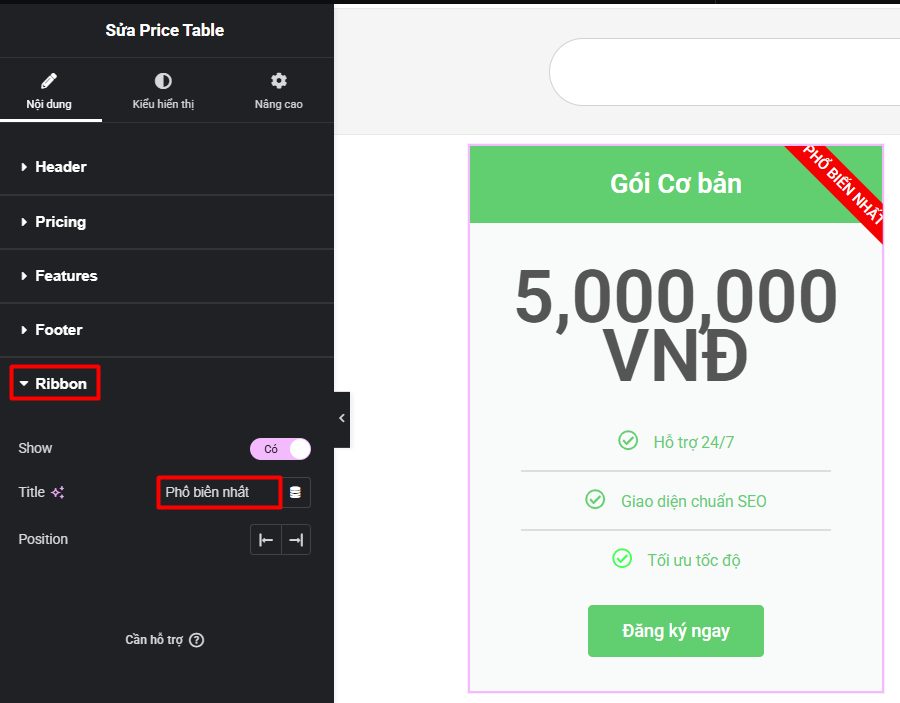
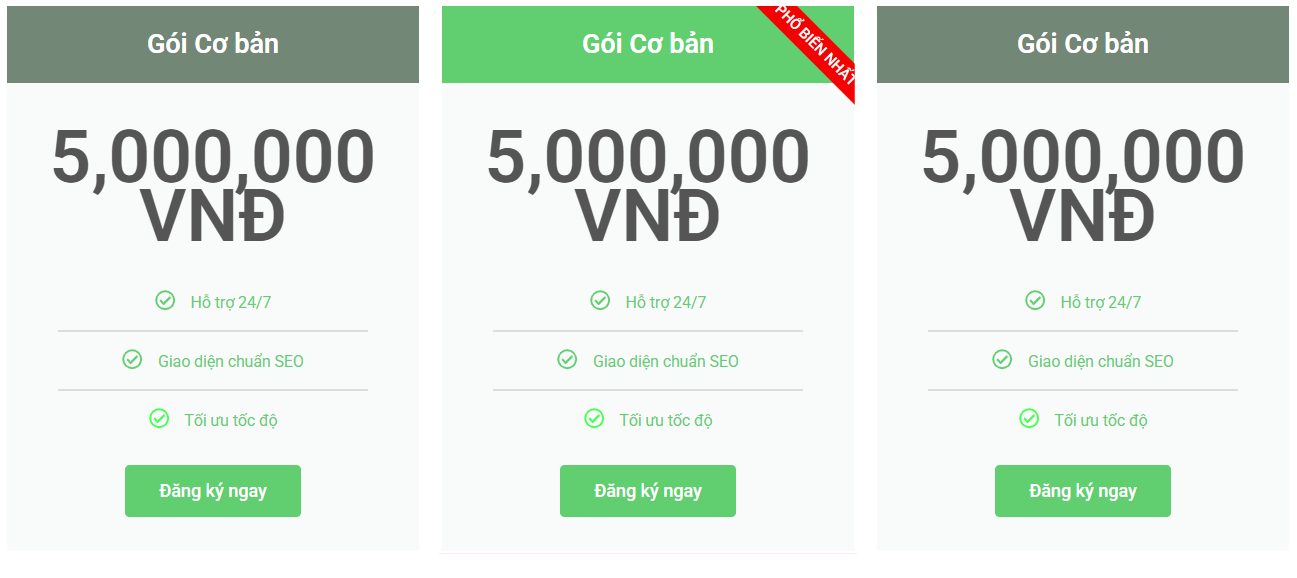
🎯 Bài tập thực hành
Tạo 1 section bảng giá gồm 3 gói: Cơ bản – Nâng cao – Chuyên nghiệp.
Mỗi gói có:
Tên gói.
Giá.
5 tính năng (dùng Icon List).
Nút CTA “Đăng ký ngay”.
Làm cho gói ở giữa có màu khác và thêm nhãn “Phổ biến nhất”.
✅ Kết quả mong đợi
Sau bài này, khách hàng sẽ làm được:
Danh sách dịch vụ/tính năng bằng Icon List.
Bảng giá nhiều cột dễ so sánh.
Trang Dịch vụ hoặc trang Bảng giá trông chuyên nghiệp, có nút kêu gọi hành động rõ ràng.
